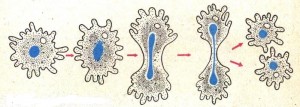
В продолжение своих экспериментов с CMS wordpress я решил ознакомиться с такой стороной заработка в интернете, как создание сателлитов. Как известно, основной проблемой при создании сателлита является проблема получения уникального контента. А одним из путей решения этой проблемы — путь размножения (клонирования) или синонимизации контента. Именно о размножении контента (статей) я и хочу рассказать сегодня.
Исторически так сложилось, что для размножения статей я попробовал программу «Article Clone Easy«, она меня полностью устроила и других я искать не стал. Программа бесплатная, работает под ОС Windows, с задачами своими вполне справляется, а главное — непрерывно совершенствуется. Итак, речь пойдет о программе для размножения статей под названием ace1.
Перво-наперво, статью в программу надо загрузить, что можно сделать на вкладке «Статья«.
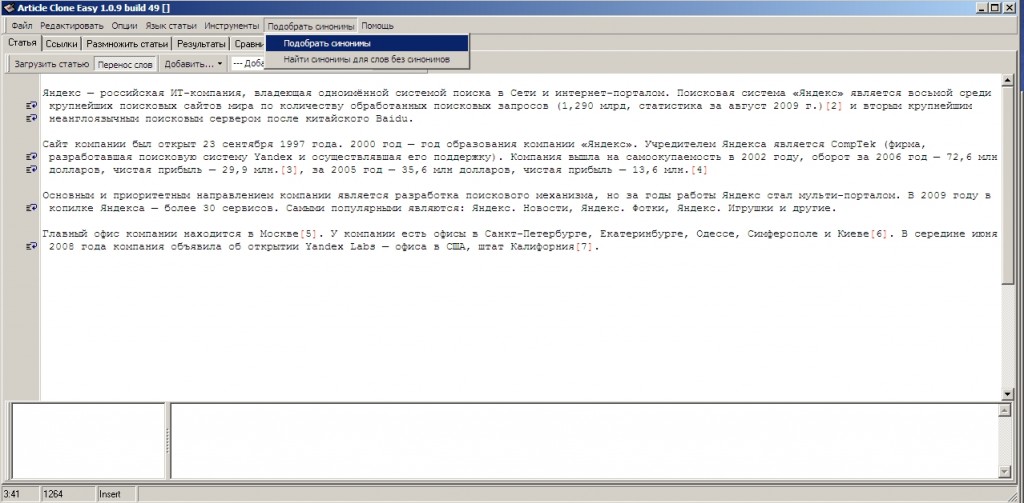 Затем следует подобрать синонимы для слов, составляющих текст статьи. Словари синонимов при необходимости несложно найти в интернете. Программа позволяет гибко настроить формат словаря:
Затем следует подобрать синонимы для слов, составляющих текст статьи. Словари синонимов при необходимости несложно найти в интернете. Программа позволяет гибко настроить формат словаря:
Формат словарей — текстовый файл, в кодировке ANSI ASCII.
По умолчанию используется формат:
Слово или слова|синоним1 синоним2 синоним3, где | — разделитель между словом и синонимом, пробел — разделитель между синонимами.
Если словарь содержит другие разделители, то необходимо указать их в первой строке словаря, например:
#Sep=|;,
| — разделитель между словом и синонимом
, — разделитель между синонимами
После подбора синонимов необходимо править шаблон размножения статьи, удалив или добавив синонимы и разметив текст статьи при помощи синтаксиса программы (подробно прочитать про синтаксис можно из меню «Помощь — О программе«:
{|||} — выбирается один из вариантов выражения и подставляется в статью.
[|||] — то же, что и предыдущее выражение, за одним исключением: у вариантов удаляются символы
перевода строки (CR и LF) в начале и конца варианта. Поэтому это выражение удобно использовать для перебора абзацев.[%|||%] — случайным образом перемешиваются варианты в данном выражении. Символы
перевода строки (CR и LF) в начале и конца варианта НЕ удаляются. Поэтому нужно внимательнее строить выражение.[#разделитель|длина списка|||#] — составляется случайный список из вариантов выражения.
Допускается неограниченная вложенность выражений, например:
{вариант1|{вариант2|вариант3}|вариант4|[#, |3|{функция1|функция2}|функция3|функция4|функция5#]}
Вы наверняка обратили внимание на теги, которыми я оформляю заголовок, тело, порядковый номер и метки стать. Остановлюсь на них подробней — эти теги я использую для дальнейшей работы с размноженными статьями. Скрипт WordPress XML Creator разбирает итоговый файл с клонированным контентом и создает XML-шаблон для импорта контента в wordpress или же складывает размноженные статьи в мою локальную sqlite-БД, из которой в дальнейшем другой скрипт забирает контент и автоматически создает сообщения в wordpress-блогах (база и скрипт массового создания сообщений в блогах со временем также будут опубликованы).
Итак, с тегами разобрались, идем дальше. Следующий после создания схемы клонирования шаг — расстановка ссылок в статьях. ACE1 позволяет автоматически расставлять ссылки и html-теги в клонированных статьях.
Теперь, после того, как ссылки расставлены и статья подготовлена к клонированию, настало время сделать главное — размножить статью! Идем на вкладку «Размножить статьи» и задаем необходимые настройки (из основных стоит отметить выбор длины шингла, включение псевдолемматизации и настройку процента похожести статей). Настоятельно рекомендую в настройках ссылок установить флажок на опции «Менять ссылки, затем якоря» — избежите возможных проблем с кривым формированием ссылок и html-тегов. Нажимаем заметную кнопку «Размножить«, ждем окончания перебора, после чего автоматически попадаем на страницу «Результаты«, где можно ознакомиться с результатами размножения (обратите внимание на статистику, выводимую в нижней части окна программы).
Если вы размножаете статьи для создания человекоподобного сателлита или для продвижения своего ресурса при помощи статей — советую внимательно прочесть хотя бы 3 результата работы программы, чтобы выловить и устранить возможные ошибки в шаблоне размножения (на представленном скриншоте такая легко заметна), а затем повторить процесс. В результате получите необходимое количество уникальных и человечных статей!
Последняя функция программы «Article Clone Easy» — наличие возможности сравнения текстов, загружаемых прямо в окно программы, или считываемых из исходных файлов. В результате сравнения будет выведен процент подобия.
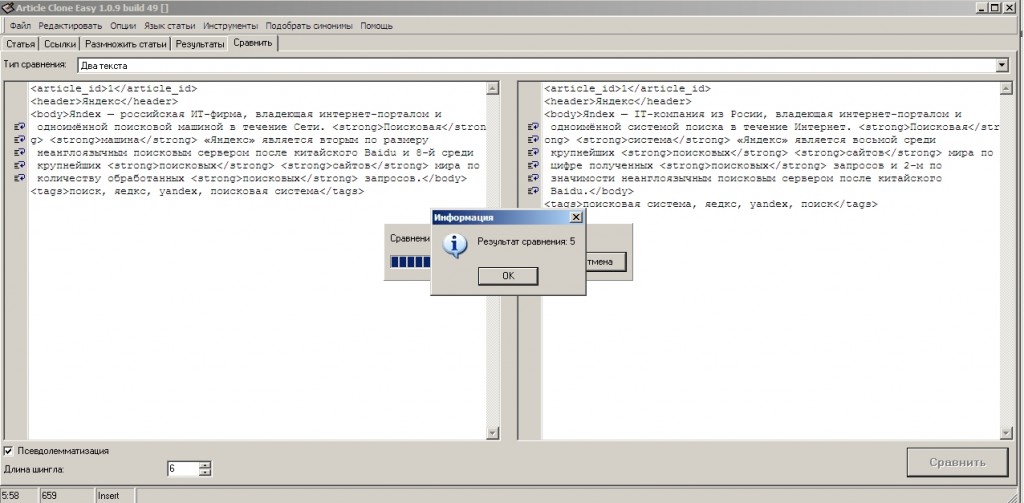 На этом я закончу свой небольшой обзор функционала программы для размножения контента под названием «Article Clone Easy». В заключение хочу добавить, что уникальность вашего контента и количество статей, которые вы сможете получить из исходной, напрямую зависит от качества составленного шаблона размножения. Не ленитесь посидеть над этим — и получите великолепные результаты! Сгенерированный контент я импортирую в блог через XML при помощи своего скрипта WPXMLCreator.
На этом я закончу свой небольшой обзор функционала программы для размножения контента под названием «Article Clone Easy». В заключение хочу добавить, что уникальность вашего контента и количество статей, которые вы сможете получить из исходной, напрямую зависит от качества составленного шаблона размножения. Не ленитесь посидеть над этим — и получите великолепные результаты! Сгенерированный контент я импортирую в блог через XML при помощи своего скрипта WPXMLCreator.
В качестве приложения к статье вы можете бесплатно скачать следующие файлы:
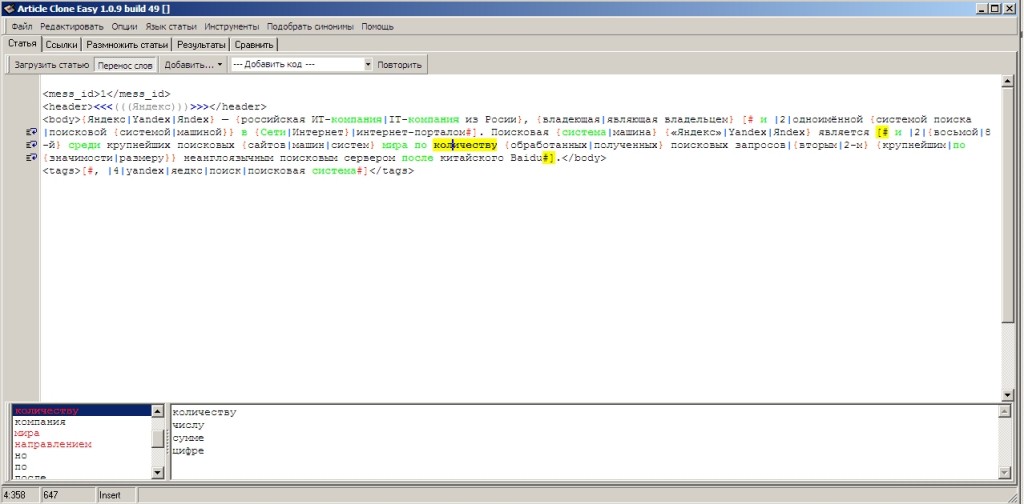
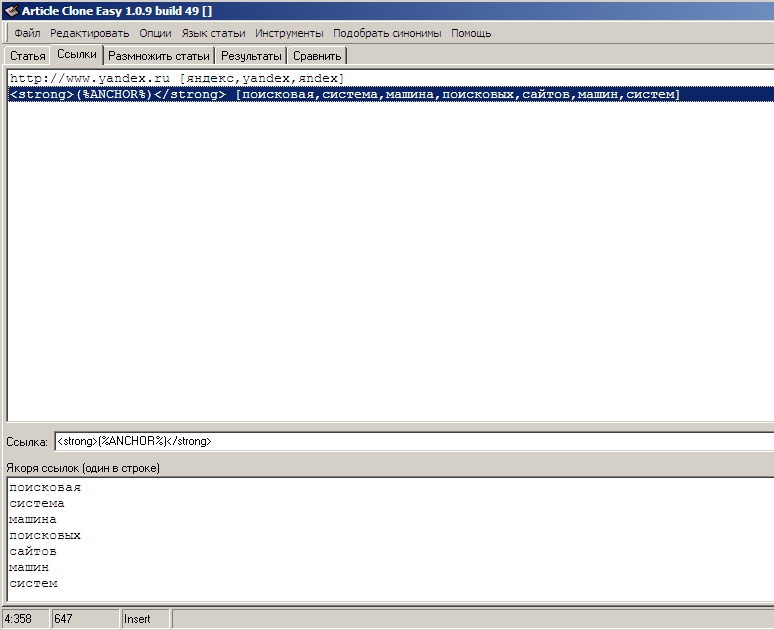
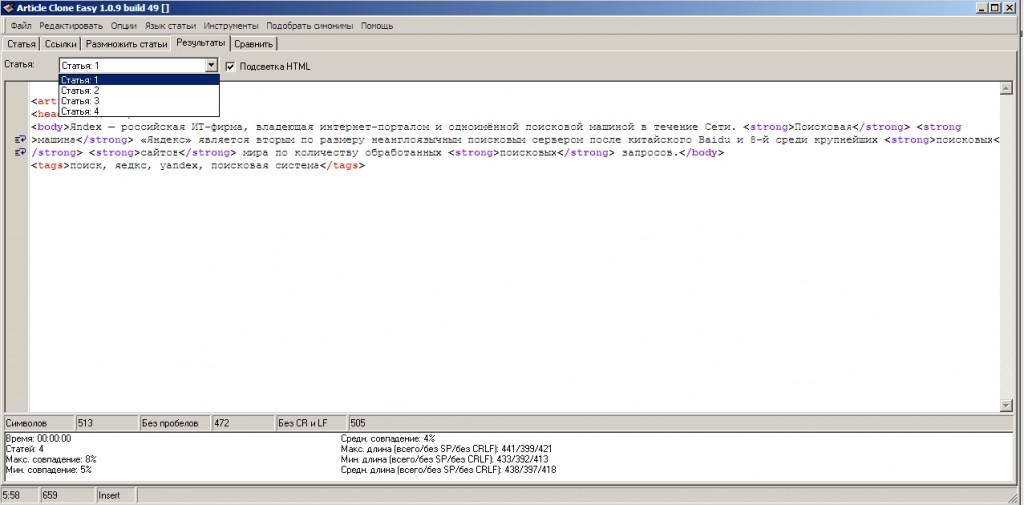
Я работаю с этой программой, очень хороша. Я не доволен только тем, чтоу меня не работает проставление, даже не активно поле где писать урл и все ссылки приходится вставлять вручную 🙁
Не могли бы вы выслать мне на мыло вашу версию программы?
Отправил.
Очень прошу о том же: Не могли бы вы выслать мне на мыло вашу версию программы?
С благодарностью! Елена
Отправил, пользуйтесь.
Здраствуйте. У меня возник вопрос по размножению статей.
«После подбора синонимов необходимо править шаблон размножения статьи, удалив или добавив синонимы и разметив текст статьи при помощи синтаксиса программы (подробно прочитать про синтаксис можно из меню «Помощь — О программе»:»
Подскажите как это сделать?
В чём конкретно проблема-то?
Заранее спасибо
Нажимаю «Подобрать синонимы» слова подсвечиваются. А что дальше?
Можно уже размножать, но лучше вручную подправить хотя бы набор синонимов для каждого слова.
Пожалуйста, вышлите b мне на E-mail Вашу версию программы. Заранее спасибо.
Простите чайнику. Я не могу загрузить статью в програмку, как она просит. Она просто ее не видит
Отличный блог!! Спасибо за Ваш труд. Вышлите пожалуйста Вашу версию программы.
Третья ссылка в конце заметки.
подскажите пожалуйста как работать с сылками
Во вкладке Статья выделяете нужное слово/фразу, нажимаете правой кнопкой мыши, выбираете пункт Добавить —> Добавить ссылку с якорем (или сразу можно воспользоваться быстрыми клавишами Ctrl+L). Автоматом откроется вкладка Ссылки, где в поле Ссылка вводите нужный адрес (URL). В поле Якоря ссылок можно добавить дополнительные слова/фразы, на которые будет вести та же ссылка. Например вы выделили слово Google, задали ему адрес
http://google.com, а затем в «Якорях» добавили для этой ссылки фразу «поисковая машина«. Теперь при генерации статьи Google и поисковая машина станут ссылками наhttp://google.com.Спасибо большое
У меня такой вопрос: я хочу создать сетку блогов для блогуна на размноженном контенте, сделать рерайт каждого предложения, подобрать синонимы. Такой сателлит будет жить долго? Ответьте пожалуйста на имейл. Спасибо.
У меня есть тестовый сателлит, сделанный при помощи ArticleCloneEasy: http://wpxmlcreator.dimio.org/ , ему почти два года уже. Присутствует в индексе Яндекса и Google: http://wpxmlcreator.dimio.org/about#wpxmlcreator-satellit-stat
Если хотите непременно по e-mail общаться — пишите сами.
Добрый день.
У меня вопрос, как настроить программу, чтобы текст после размножения был не сплошным, а как в исходнике: поделен на абзацы?
Если в настройках нет — может стоит попробовать обновить программу? Мне это не было нужно, т.к. разбивает на абзацы сам движок сайта по тегам
.